Установка Windows 7 на компьютерах с процессором AMD Ryzen или диском SSD M.2 может оказаться трудоемким процессом, и вполне возможна. Рассмотрим, как можно установить Windows 7 на Ryzen, а также на компьютеры, оснащенные твердотельным накопителем SSD стандарта M.2.

Отсутствие поддержки AMD Ryzen и SSD стандарта M.2
Если вы купили новый компьютер с процессором Ryzen и планируете установить на него Windows 7, то вас ждет легкое разочарование. Майкрософт поддерживает новые процессоры AMD Ryzen и Intel Kaby Lake только в версии Windows 10. Попытка установить «семерку» в большинстве случаев оказывается бесполезной, потому что система не распознает драйвера USB (отсутствует поддержка клавиатуры и мыши). Несмотря на то, что установщик запускается, не будет возможности перемещаться по меню, так как клавиатура и мышь USB будут неактивными.
Эта проблема дополнительно усугубляется, когда на ПК установлен SSD накопитель стандарта М.2 с интерфейсом NVM Express. При установке «семерки» на таких дисках могут возникнуть проблемы независимо от установленного процессора. А именно не отображается сам накопитель в списке дисков, поэтому нет возможности выбрать его для установки системы.
Ниже мы покажем, как правильно подготовить установщик Windows 7, так, чтобы добавить в него как драйверы USB для Ryzen, так и для новых накопителей со стандартом М.2.
Шаг 1: Подготовка установщика Windows 7
Самым простым решением является изменение образа ISO с установщиком таким образом, чтобы добавить в него драйверы неподдерживаемых устройств. Благодаря этому инсталлятор сразу будет загружаться с нужной поддержкой и система установится без проблем.
Внести изменения в образ довольно просто, потому что Gigabyte предложил специальную утилиту, которая автоматически добавляет поддержку USB для Ryzen и твердотельных накопителей стандарта М.2 с интерфейсом NVM Express. Безусловно, утилиту можно использовать независимо от марки материнской платы – она не обязательно должна быть от Gigabyte.
Скачать GIGABYTE Windows USB Installation Tool
Запустите программу после ее загрузки. Сначала в закладке «Source Path» укажите привод с оригинальным установщиком Виндовс. Если он записан на DVD диске, то вставьте его в привод и укажите букву привода. В случае, если ISO образ находится на локальном диске, то нужно его смонтировать на виртуальном приводе (например, с помощью Daemon Tools).
Затем в поле «Destination Path» нужно указать флеш накопитель, на котором будет создан инсталлятор «семерки» с поддержкой необходимых устройств. Подключите флешку и укажите букву, под которой ее определила система.
В следующем шаге отметьте поле «Add USB drivers to an offline Windows 7 image». Если не распознается SSD М.2 с интерфейсом NVM Express, то отметьте поле «Add NVME drivers…». После этого нажмите на «Start» – программа автоматически изменит ISO и подготовит загрузочную флешку.
После подключите флешку к компьютеру и установите операционную систему. Теперь драйверы USB будут загружены и появится поддержка клавиатуры и мыши, а также твердотельного накопителя.
Шаг 2: Установите драйверы для AMD Ryzen
После установки и первого запуска ОС нужно установить драйвера для чипсетов AMD, поддерживающих Ryzen в Windows 7. Несмотря на то, что Microsoft официально не предоставляет такой поддержки, в AMD решили сами выпустить соответствующий пакет драйверов. Его можно скачать с официального сайта.
Скачать AMD Chipset Drivers для Ryzen
Скачайте новый пакет с вышеуказанного сайта и просто установите его. Теперь Windows 7 будет полностью поддерживать архитектуру АМД Райзен.
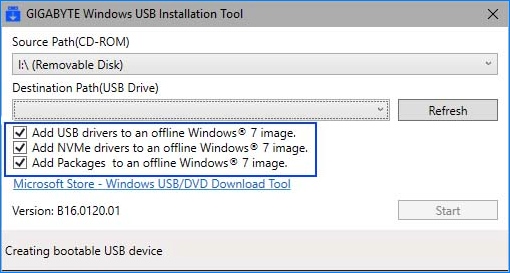

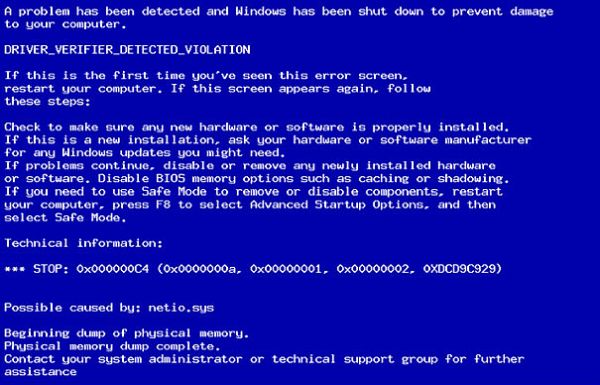


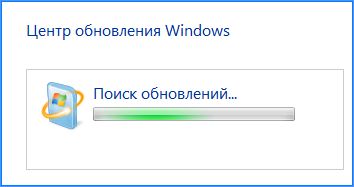
Добрый день! пытался установить windows 7 как у вас тут и написано, но старте, когда загорается заставка, голубой экран, выдает ошибку и дальше ничего не происходит. материнка gigabyte ga-ax370 gaming k3, процессор amd am4 ryzen 5 1600. уж больно не люблю я 10 и хочу повесить 7 на этот комп. что ещё можно попробовать
Ваша информация вовремя как ложка к обеду, безмерно благодарен!
Попробуй отрубить usb 3 в биосе (чтобы вообще не было) и sata в legacy поставь.
Третий день ковыряюсь с этий райзеном, м.2, и виндовс 7 и ничего не получалось((((
И о чудо, всё получилось и оказалось проще простого! твоя инструкция самая верная! по остальным инструкциям ничего не получалось
Спасибо большое!!!
Спасибо! не представляешь, как долго парился с установкой на новый m2. Помогло!
Работа этой программы не приводит к указанному результату. При загрузке с подготовленной флешки запускается какой-то Grub и ничего больше. Наверное надо ввести некую команду из мира линукса для начала установки винды. Я использую винду, а с линуксом не знаком вообще. Автоматизировать запуск установки никак нельзя?
Не сразу, но семерка встала на ASUS PRIME B350-PLUS, Процессор AMD RYSEN 7 1700.
Именно по Вашей методе. Все функционирует замечательно: и USB и М.2.
Но счастье оказалось недолгим.
Не проходит ни одна из найденных в сети активаций.
Выдает сообщение, что ваша версия устарела и не поддерживается и большой привет.
Решается ли как нибудь эта проблема? Или WIN10 — наше все?
Не работает! Всё равно клавиатура отключается!
Встала. не сразу конечно. Пока понял что и как. Процессор AMD RYSEN 5 1600, мать ASUS ROG STRIX X370-F GAMING. Иногда дает ошибку при загрузки винды или зацикливается до первой перезагрузки и начинает сначала. Помогло вынимание флешки сразу после первой перезагрузки.
Скажите а можно также сделать на W8/1
Можно. Только для добавления в установочный образ Windows 8.1 драйвера USB для Ryzen, утилита, указанная в первом шаге не подойдет, она только для семерки. Можно добавить драйвер в образ, например, с помощью команд Dism.
SSD накопитель A-DATA Ultimate SU650 ASU650SS-240GT-C 240Гб, 2.5″, SATA III.
Материнская плата ASUS PRIME A320M-A, SocketAM4, AMD A320, mATX, Ret.
Процессор AMD Ryzen 5 1500X, SocketAM4 BOX [yd150xbbaebox].
Винда лицензионная с ISO образа. Сразу добавил галку и создал загрузочную флеш через виртуальный диск alcohol 120%, по окончанию прога написала что дрова добавлены. Подключаю флеш-установить окна-нет драйверов. В биосе USB 3 отключал, не помогло. Что делать???????
никак не получается. Проц AMD Ryzen 5 2400G, мать ASUS PRIME B350M-A. Флешка записалась за полчаса где-то, без ошибок. При установке на первом же шаге — синий экран, ошибка А 05. Походу, десятка-таки наше все( Зато проц с крутой вшитой графикой….(
Добрый день! У меня другая проблема, до установки Win 7 даже не доходит, выкидывает синий экран смерти, 10ка устанавливается без проблем, как быть в такой ситуации?
А у Вас что ли ключ от 10-ки есть?? Там ведь как в 7-ке активацию отложить нельзя, к сожалению.
asrock ab350 pro4
Ryzen 7 1700
samsung m.2 mz-v6p1t0bw
у асрок есть своя патчилка изошек, но она только usb лечит.
гигабитовской утилиткой добавил поддержку m.2
прогнал образ асроковской патчилкой, добавились драйвера usb.
АМДшный драйвер на чипсет не ставится, виснет.
но не страшно, у асрок есть куча всяких драйверов для вин7.
кстати, в линукс с ssd m.2 тоже не все так гладко.
archlinux диск видит, но разбитие разделов и монтирование в систему может вывихнуть мозги )))
диск определяется как /dev/nvme0n1**
автонбор набивает кучу вариантов, приходится такие строчки постоянно набирать.
федора, центос, минт диск не признают (наверно), виснут на старте графики.
спасибо за подсказку про гигабитовскую программку, самбы я не додумался.
можно ли так же сделать с Ryzen 7 2700? В сети встречал инфу, что с Ryzen 2000 вариантов для установки 7ки нет. Если что то можете сказать буду признателен. Собираюсь поменять свое железо и не желаю переходить на 10ку
Ryzen 7 2700x на Gigabyte x470. Вин 7 встала только сборка с интегрированными драйверами USB. До того мышь и клаву не видела. НО. Винда теперь постоянно ругается на несовместимое оборудование (процессор), отказывается обновляться. Периодически глючат мышь и клава. Сырое железо… Ставил w10. До последних обновлений та же фигня с мышкой и клавой. После реже, но все равно повторяются. Каждый раз связываюсь с AMD и зарекаюсь… На бумаги все гладко, ядра, потоки, бенчмарки. По факту — геморрой и танцы с бубном.
Не работает на райзен 2200г,вечная бут загрузка.
Сделал все по рецепту, вставил флешку, выбрал в биосе загрузку с неё, пишет виндоус копирует файлы и вылетает в синий экран.
Ноутбук HP 15-db0335ur с процессором AMD Ryzen™ 5 2500U, дисковода у него своего нет, подключил свой внешний, вставил диск с 7-ой чтоб переустановить с 10-ки на 7-ку, перезагрузившись из под биос запускаю установку, мне выдало «selected boot image did not authenticate», вошёл в биосе в boot — отключил «Security boot» и включил «Legacy boot», но установка с диска так и не запускается, а лишь бесконечно ноут перезагружается при начале запуска установки.
Создал мультизагрузочную флешку и та же история.
Что процессор AMD Ryzen™ 5 2500U 7-ку не поддерживает?
Как это всё можно обойти и установить нормально 7-ку?!
Тут всё про чистую установку Вин7 речь, а вот такой финт прокатит?
Винт с рабочей Вин7 х64 с матери на АМ3 переставить на мать с АМ4 MSI B350 PC MATE
Будет грузиться ОС или те же грабли с ЮСБ возникнут, как в работающую систему внедрить драйвера usb 3 и драйвера под Рязань?
Лаврентий, пробовал винт с рабочей семеркой х64 поставить на asus b350-plus prime, юсб работают ровно до момента загрузки виндовс, потом мышь и клава (а также ви-фи адаптер и флешки) тупо гаснут, как станция Мир после погружения в воды Тихого океана
Привет. Не нашел решения проблемы?
У меня райзен 3 2200G материнка MSI b350m pro vdh. Такая беда перезагружается комп сам по себе может сутки работать, а может хоть каждые пол часа перезагрузку идти. Особо я заметил он так ведет себя, когда я в танках. Но может и просто при просмотре ютуб. Биос обновил, драйвера самые новые от амд, система вин 10 64бит. На старой версии Биоса было все еще хуже. Грешил на жесткий диск, проверил на сбойные сектора все хорошо. Что делать и как дальше жить.
Некорректно работает Windows 7 на ASUS AM4 B350 PRIME B350M-K. Процессор AMD Ryzen 3 2200G. В играх разрывы изображения наблюдаются иногда, хотя FPS выше, чем на Windows 10. Не полностью устанавливается драйвер чипсета. Неизвестное PCI-устройство остаётся. USB 3.0 синий экран выдаёт. Это решается установкой какого-то обновления (не выяснил какого). Так что вопрос корректности открыт…
Писал о проблеме с активацией. Решил радикально: купил на «Амазоне» Win 7 Pro OEM версию (лицензия на один комп) за 10 евро. Полтора года — полет нормальный. Но виснет конкретно на игре «Sniper Elite 3», виснет мертво — выход только перезагрузкой. А больше и придраться не к чему. Ну и конечно никакого апдейта.
Сделал всё как в статье — мышь и клава заработали, но появляется окно «Не найден необходимый драйвер для дисковода оптических дисков…»
Хз что делать. Флэшку втыкал в порт USB 2.0, и саму флэшку уже поменял на 2.0, не помогает. По-идее утилита от Gigabyte должна была записать эти дрова или я ошибаюсь?
Ну в итоге все равно ни мышь ни клавиатура не… Стоит второй ОС и что теперь делать. Удалять или искать как эти драйвера поставить. И как это сделать?
Информация о Вашем способе установки Вин 7 на Райзен не полная. На официальном сайте АМД нет драйверов под «Семерку» для последних версий чипсетов материнских плат. Только под «Десятку». Да и для процессоров тоже, а конкретно, для Ryzen 7 2700X. Не путайте пользователей — исследуйте проблему глубже и только после выдавайте рекомендации.
https://www.amd.com/en/support
Загрузите установщик комбинированного набора микросхем и драйвера видеокарты Radeon и запустите его непосредственно в системе, которую хотите обновить. Этот установщик загрузит и установит только те компоненты, которые необходимы вашей системе в актуальном состоянии. Примечание: требуется подключение к Интернету.
Огромнейшее спасибо Вам! Всё Установилось! Ставил поверх 10-ки.
Windows 10 Pro x64 (1809 build 17763)
Gigabyte Technology Co., Ltd. X570 AORUS ULTRA
AMD Ryzen 7 3700X 8-Core Processor 3.59GHz
NVIDIA GeForce GTX 1080 Ti, 11 GB